win10作为当前的主流系统,很多用户在选择操作系统的时候都会优先选择该系统进行安装,一般都喜欢通过iso镜像安装系统的方法进行,不过依旧还有很多用户不知道如何安装win10系统,下面,小编就把iso安装win10的步骤教给大家。
如何安装win10系统
1.首先打开【装机吧在线重装系统工具】,等待安装检查计算机的硬件。
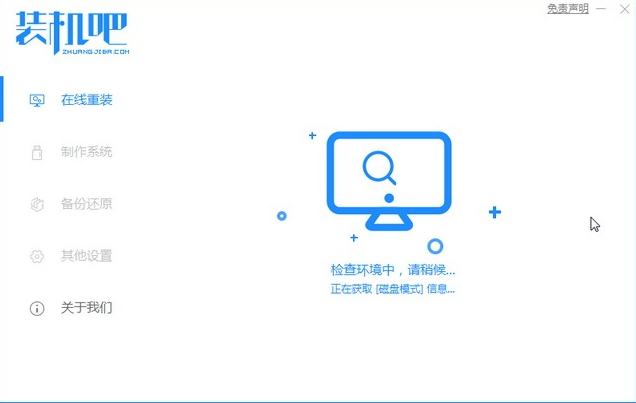
2.进入主界面,在左侧列表中选择制作系统,然后单击开始制作按钮。
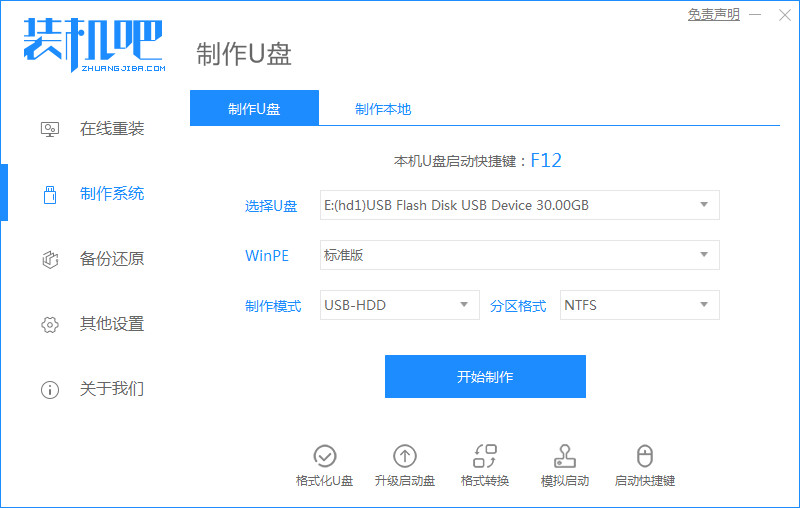
3.此时需要安装的系统,选择win10系统镜像,然后点击【开始制作】。
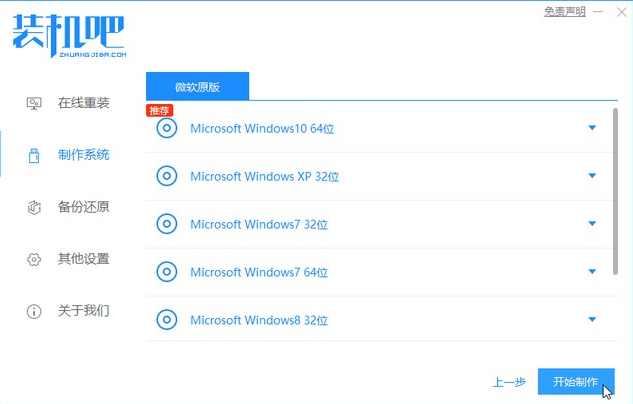
4.当我们备份U盘数据后,单击【确定】。
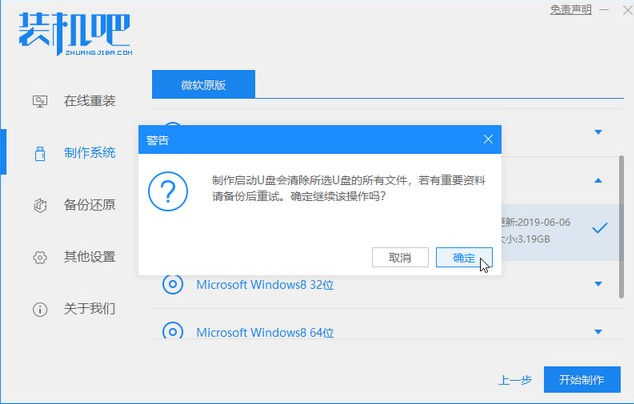
5.制作成功,单击【取消】按钮。
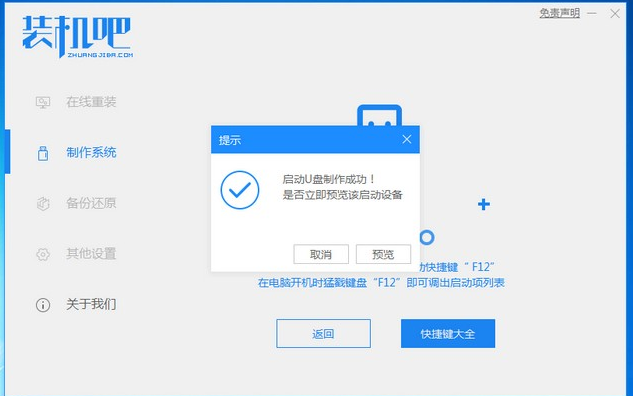
6.此时可以查询您的计算机品牌的U盘启动快捷键按钮。
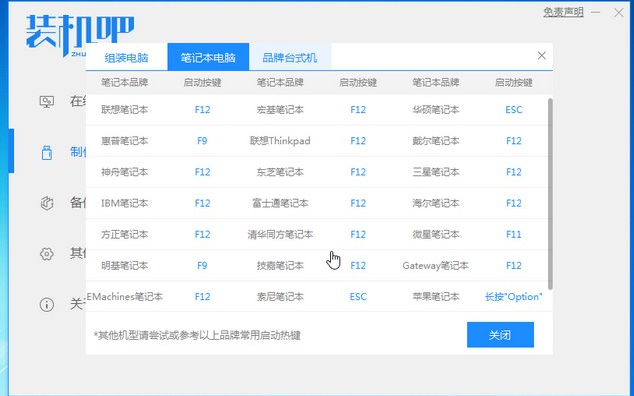
7.按下计算机的电源按钮,点击U盘启动热键,出现启动选择界面,选择U盘选项。
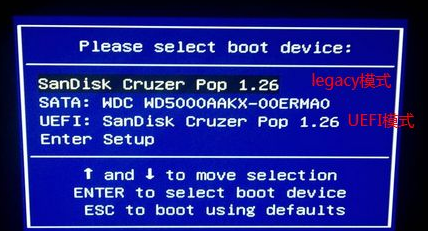
8.在打开的装机工具中选中需要的系统版本,单击【安装】。
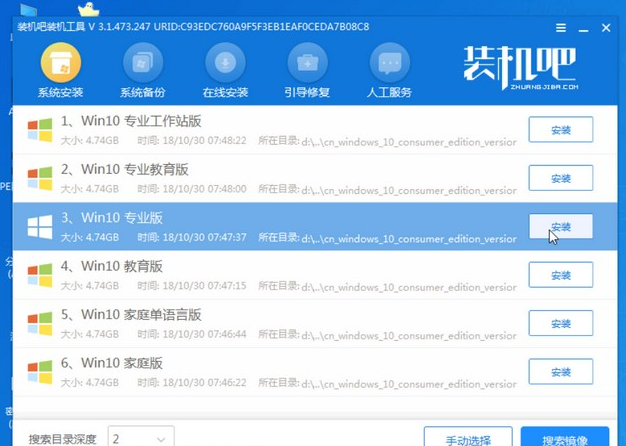
9.将系统安装到C盘当中,点击【开始安装】。

10.系统安装完成,选中页面右侧【立即重启】。
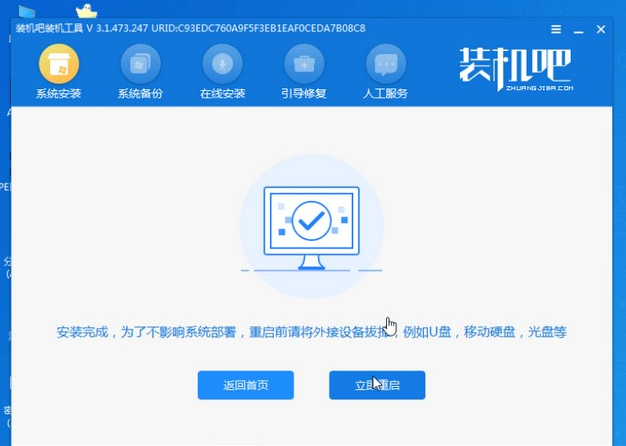
11.最后进入新的系统界面,我们就可以正常使用win10系统啦。
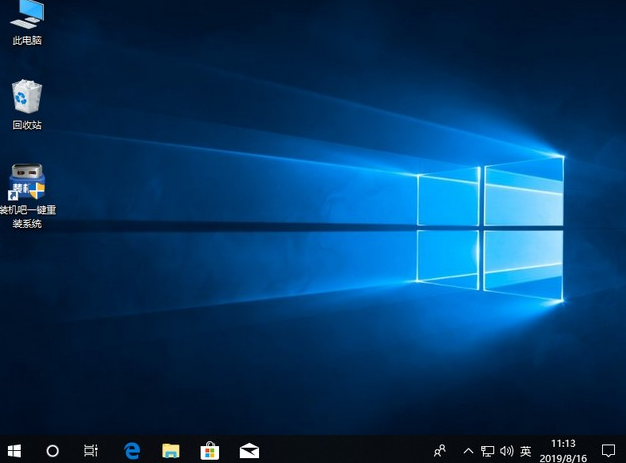
以上就是,iso镜像安装系统的方法所在,希望可以对大家有所帮助。

win10作为当前的主流系统,很多用户在选择操作系统的时候都会优先选择该系统进行安装,一般都喜欢通过iso镜像安装系统的方法进行,不过依旧还有很多用户不知道如何安装win10系统,下面,小编就把iso安装win10的步骤教给大家。
如何安装win10系统
1.首先打开【装机吧在线重装系统工具】,等待安装检查计算机的硬件。
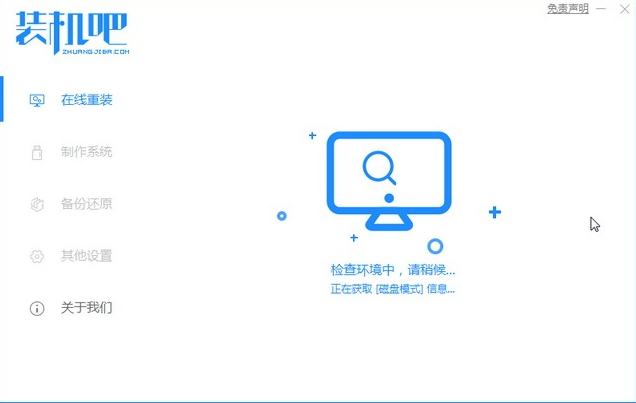
2.进入主界面,在左侧列表中选择制作系统,然后单击开始制作按钮。
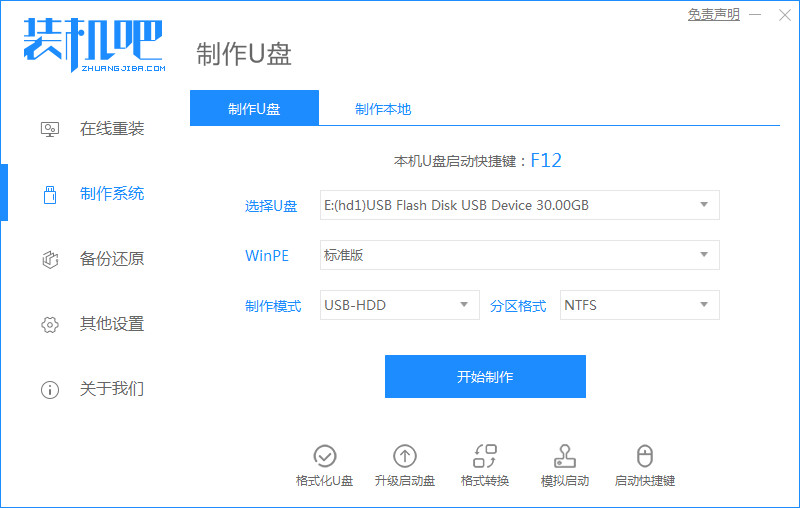
3.此时需要安装的系统,选择win10系统镜像,然后点击【开始制作】。
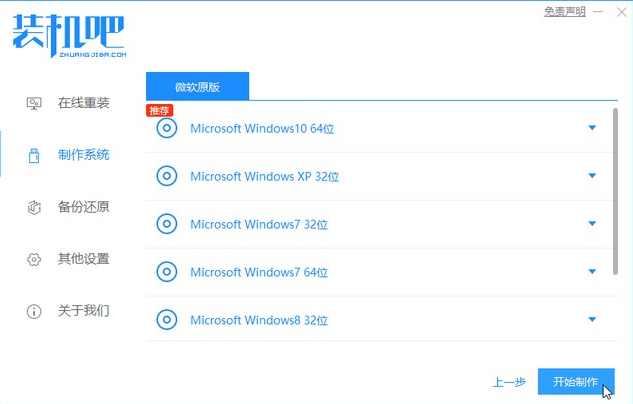
4.当我们备份U盘数据后,单击【确定】。
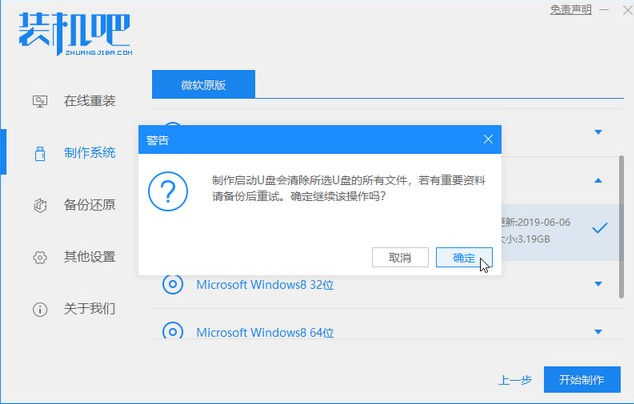
5.制作成功,单击【取消】按钮。
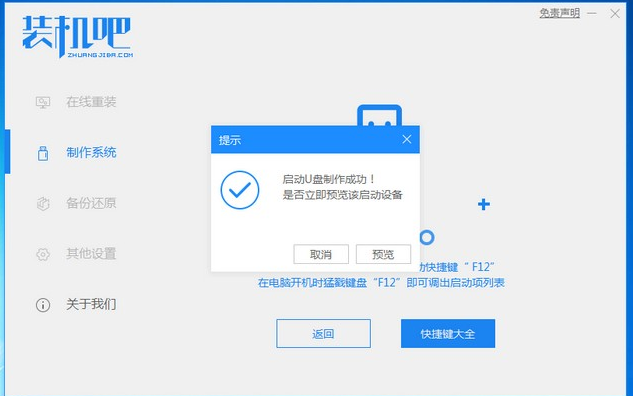
6.此时可以查询您的计算机品牌的U盘启动快捷键按钮。
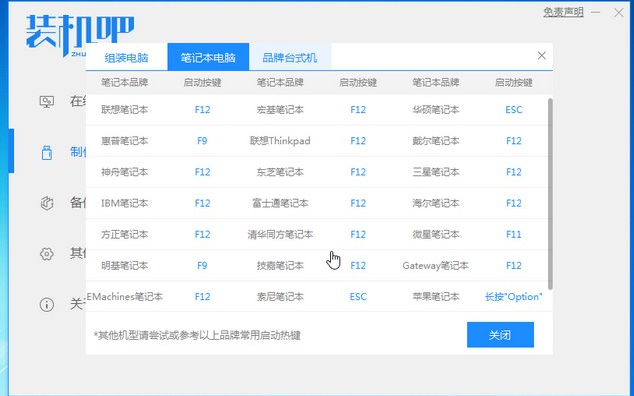
7.按下计算机的电源按钮,点击U盘启动热键,出现启动选择界面,选择U盘选项。
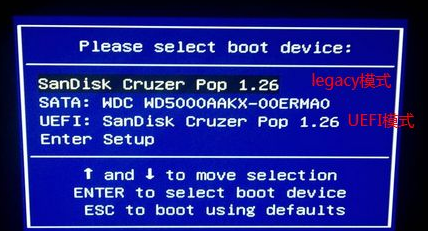
8.在打开的装机工具中选中需要的系统版本,单击【安装】。
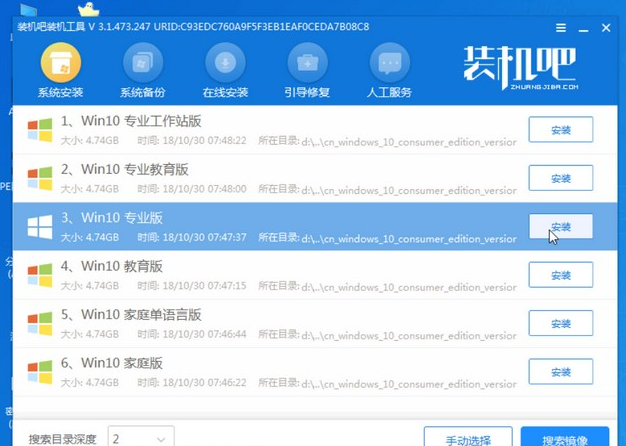
9.将系统安装到C盘当中,点击【开始安装】。

10.系统安装完成,选中页面右侧【立即重启】。
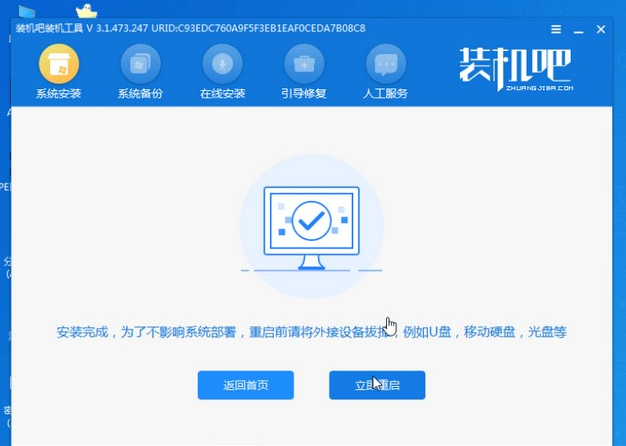
11.最后进入新的系统界面,我们就可以正常使用win10系统啦。
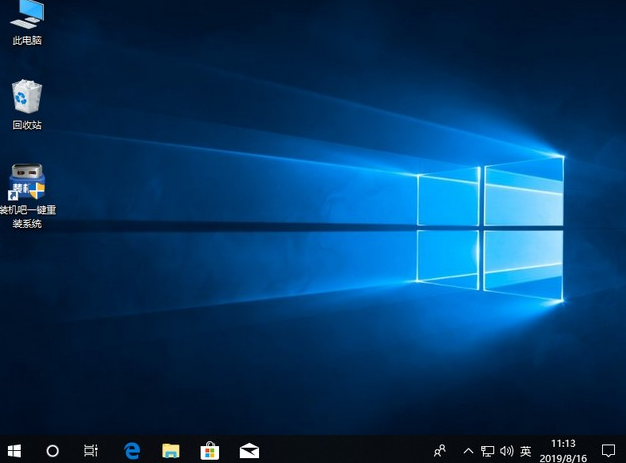
以上就是,iso镜像安装系统的方法所在,希望可以对大家有所帮助。




